Win10找不到WLAN?手把手教你解决!
时间:2025-06-23 17:15:03 497浏览 收藏
**Win10找不到WLAN选项?别慌!手把手教你快速解决!** 还在为Win10网络设置中WLAN选项的缺失而烦恼吗?本文将一步步教你如何快速解决这一问题!首先,检查无线服务是否启动、无线网卡驱动是否正确安装。通过“网络和共享中心”查看适配器设置,如果找不到“Wlan”,尝试使用“驱动大师”重新安装无线网卡驱动。若已存在“Wlan”,进行“诊断”并修复Windows无线服务。此外,确认笔记本上的无线网络开关已打开,使用快捷键激活无线网络功能。轻松几步,让你告别Win10 WLAN烦恼,畅享无线网络!
Win10系统中网络设置里找不到wlan选项怎么办呢?遇到这种情况该如何解决呢?相信很多初次接触win10操作系统的用户对此可能并不了解,那么接下来,就由我为大家简单讲解一下win10网络设置缺失wlan选项的解决办法吧。
在win10的网络设置中找不到wlan选项,这可能是由于无线服务未启动或者无线网卡驱动程序未正确安装,也有可能是无线网络功能本身未启用。下面,我就来为大家详细介绍如何解决这个问题。
1、首先,在任务栏的网络图标上右键,选择“打开网络和共享中心”;
2、接着,在左侧菜单中点击【更改适配器设置】;
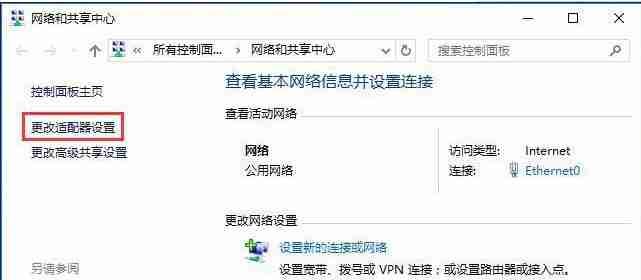
3、进入界面后检查是否能看到“Wlan”选项;
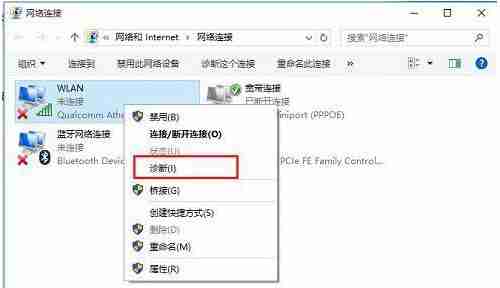
4、如果没有发现“Wlan”,可以下载并安装“驱动大师”,然后重新安装无线网卡驱动程序来解决问题;
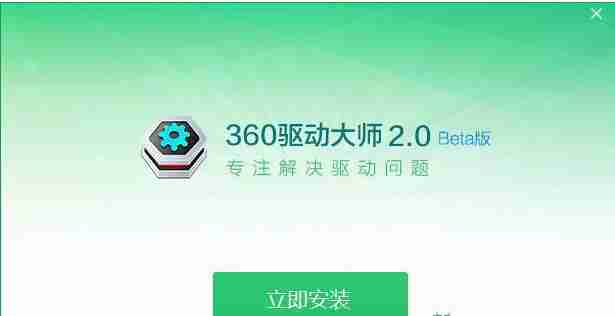
5、若已存在“Wlan”,则可在其上右键点击,选择“诊断”;
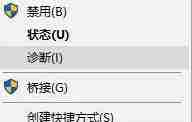
6、耐心等待Windows网络诊断完成后,会显示诊断结果,提示“此计算机上没有运行Windows无线服务”。此时可点击“尝试以管理员身份进行这些修复”按钮;
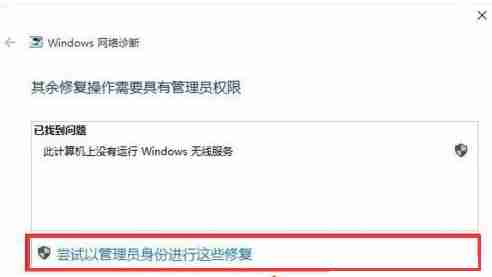
7、修复完成后,通常就能正常使用无线网络了;
8、如果问题仍未解决,请确认笔记本上的无线网络开关已经打开,检查键盘上的无线网络开关按键,并按下【Fn键】+【F5(或F2)】组合键激活无线网络功能,注意不同品牌的笔记本快捷键可能有所不同,只需找到带有网络图标的按键即可。
部分机型的无线网络开关参考图如下:
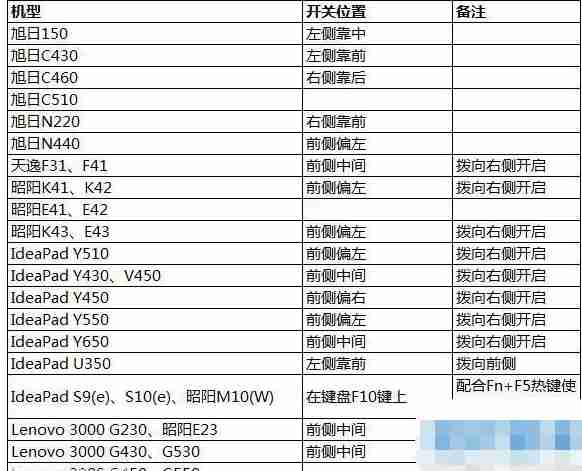
到这里,我们也就讲完了《Win10找不到WLAN?手把手教你解决!》的内容了。个人认为,基础知识的学习和巩固,是为了更好的将其运用到项目中,欢迎关注golang学习网公众号,带你了解更多关于的知识点!
-
501 收藏
-
501 收藏
-
501 收藏
-
501 收藏
-
501 收藏
-
222 收藏
-
378 收藏
-
113 收藏
-
186 收藏
-
489 收藏
-
468 收藏
-
461 收藏
-
384 收藏
-
410 收藏
-
439 收藏
-
294 收藏
-
409 收藏
-

- 前端进阶之JavaScript设计模式
- 设计模式是开发人员在软件开发过程中面临一般问题时的解决方案,代表了最佳的实践。本课程的主打内容包括JS常见设计模式以及具体应用场景,打造一站式知识长龙服务,适合有JS基础的同学学习。
- 立即学习 543次学习
-

- GO语言核心编程课程
- 本课程采用真实案例,全面具体可落地,从理论到实践,一步一步将GO核心编程技术、编程思想、底层实现融会贯通,使学习者贴近时代脉搏,做IT互联网时代的弄潮儿。
- 立即学习 516次学习
-

- 简单聊聊mysql8与网络通信
- 如有问题加微信:Le-studyg;在课程中,我们将首先介绍MySQL8的新特性,包括性能优化、安全增强、新数据类型等,帮助学生快速熟悉MySQL8的最新功能。接着,我们将深入解析MySQL的网络通信机制,包括协议、连接管理、数据传输等,让
- 立即学习 500次学习
-

- JavaScript正则表达式基础与实战
- 在任何一门编程语言中,正则表达式,都是一项重要的知识,它提供了高效的字符串匹配与捕获机制,可以极大的简化程序设计。
- 立即学习 487次学习
-

- 从零制作响应式网站—Grid布局
- 本系列教程将展示从零制作一个假想的网络科技公司官网,分为导航,轮播,关于我们,成功案例,服务流程,团队介绍,数据部分,公司动态,底部信息等内容区块。网站整体采用CSSGrid布局,支持响应式,有流畅过渡和展现动画。
- 立即学习 485次学习
